このトピックでは、Alibaba Cloudイメージリポジトリからイメージをプルしてエラスティックコンテナインスタンスを作成する方法について説明します。 この例では、NGINX画像が使用される。
前提条件
次の要件が満たされています。
Elastic Container InstanceとResource Access Management (RAM) が有効化されます。 必要なRAMロールが承認されます。
エラスティックコンテナインスタンスを作成するリージョンに、仮想プライベートクラウド (VPC) とvSwitchが作成されます。
Elastic Container Instanceがサポートされているリージョンとゾーンについては、「リージョンとゾーン」をご参照ください。
VPCとvSwitchの作成方法については、「VPCの作成」と「vSwitchの作成」をご参照ください。
手順
このセクションでは、Alibaba CloudイメージリポジトリからNGINXイメージをプルしてエラスティックコンテナインスタンスを作成するための主要な設定と手順について説明します。 一部のパラメータでは、最低限必要な設定またはデフォルト設定のみが使用されます。
エラスティックコンテナインスタンス購入ページに移動します。
課金方法を選択します。
リージョンを選択します。
VPCとvSwitchを選択します。
elasticコンテナインスタンスを作成するのに十分なリソースを確保するために、複数のvSwitchを選択して複数のゾーンを指定することを推奨します。 システムは、優先的に、リソースが十分であるゾーンに弾性コンテナインスタンスを作成する。
セキュリティグループを選択します。 セキュリティグループは、クラウド上のセキュリティドメインを分離するためのStateful Packet Inspection (SPI) およびパケットフィルタリング機能を提供する仮想ファイアウォールとして機能します。 エラスティックコンテナインスタンスの場合、インターネットまたは内部ネットワークへのアクセス、および特定のIPアドレスへのアクセスを許可または拒否するセキュリティグループルールを設定できます。 詳細については、「概要」をご参照ください。
説明インターネット経由でVPCのエラスティックコンテナインスタンスにアクセスする場合は、エラスティックコンテナインスタンスが属するセキュリティグループの必要なポートを有効にする必要があります。 たとえば、NGINXサービスをデプロイするときにポート80を有効にする必要があります。 詳細については、「セキュリティグループルールの追加」をご参照ください。
コンテナーグループ (エラスティックコンテナインスタンス) を設定し、購入するコンテナーグループの数を指定します。
コンテナグループのvCPU数とメモリサイズを指定します。
コンテナーグループの名前を入力します。
数量を設定して、購入するコンテナグループの数を指定します。
複数のコンテナグループを購入すると、購入したコンテナグループの数に基づいて、増分サフィックスが自動的に名前に追加されます。 たとえば、Nameをtestに、Quantityを3に設定した場合、購入したコンテナグループの名前はtest001、test002、およびtest003になります。
説明デフォルトでは、インスタンスの再起動ポリシー (RestartPolicy) はAlwaysです。これは、コンテナに障害が発生した場合にコンテナが自動的に再起動することを示します。
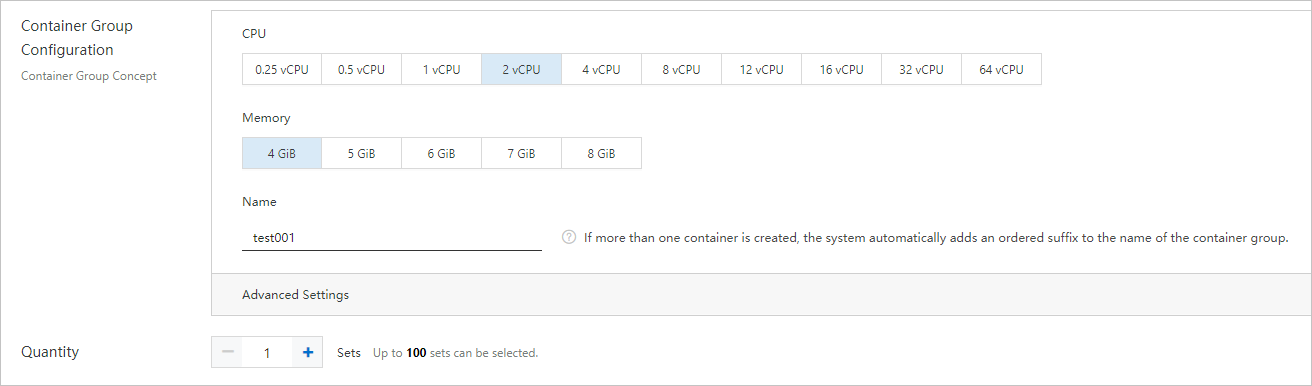
コンテナーの設定
コンテナの名前を入力します。
イメージとイメージバージョンを選択します。
[画像の選択] をクリックします。 [共通画像] タブでeci_open/nginxを見つけ、左側の [使用] をクリックします。 [イメージバージョンの選択] をクリックし、[イメージバージョン] ダイアログボックスで [最新] を選択します。
説明デフォルトでは、イメージプルポリシー (imagePullPolicy) はIfNotPresentです。 IfNotPresentは、ローカル画像が優先的に使用され、ローカル画像が利用可能でない場合にのみ画像がプルされることを示す。
ソースがALI_HUBのイメージはAlibaba Cloudイメージリポジトリ (Container Registry) に保存され、VPCを使用してプルできます。
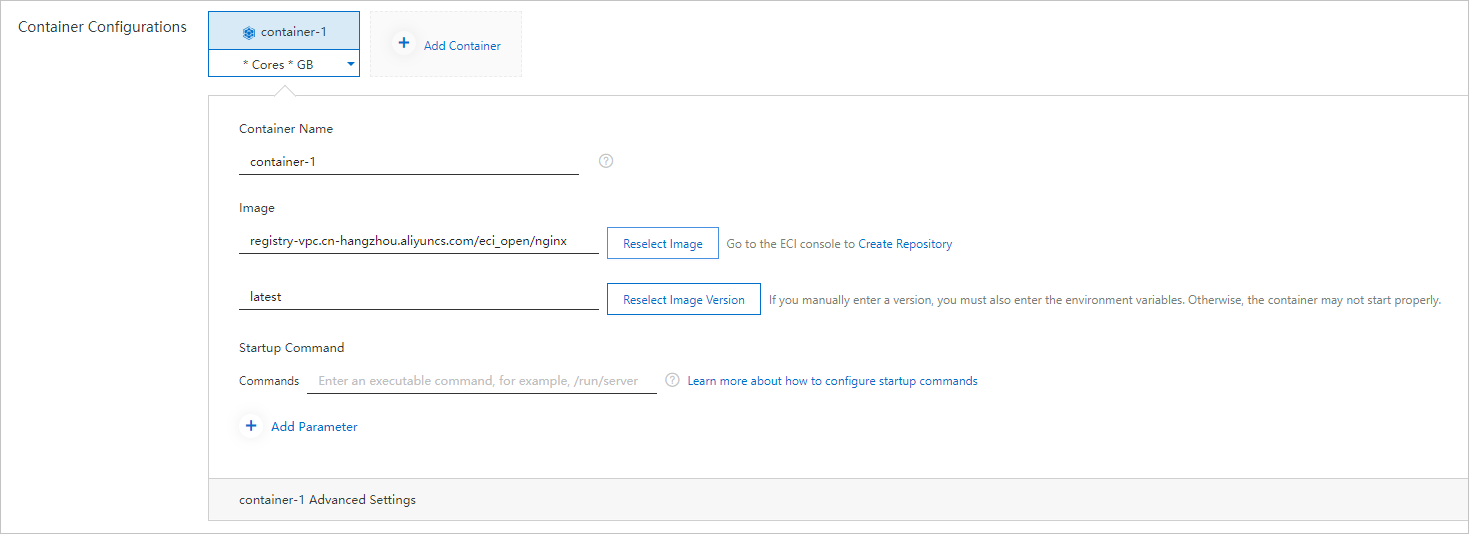
[設定の確認] をクリックします。
設定を確認し、Elastic Container Instance (ECI) Service Agreementを読んで選択し、[注文の作成] をクリックします。
エラスティックコンテナインスタンスが作成されたら、[エラスティックコンテナインスタンス] ページに表示され、インスタンスIDをクリックしてインスタンスの詳細ページに移動します。